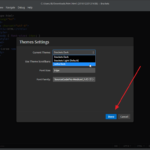오픈 소스 / MariaDB
MariaDB는 MySQL의 포크(Fork)로서, 오픈 소스 관계형 데이터베이스 관리 시스템입니다. MySQL의 창시자인 마이클 위드니어스(Michael "Monty" Widenius)에 의해 개발되었으며, MySQL의 기능과 호환성을 유지하면서도 더 나은 성능과 확장성을 제공하기 위해 만들어졌습니다. MariaDB는 기업과 개발자들 사이에서 널리 사용되고 있으며, MySQL과 동일한 SQL 인터페이스를 제공합니다.
역사
MariaDB는 2009년에 시작되었습니다. 마이클 위드니어스는 오라클(Oracle)이 MySQL AB를 인수한 후, MySQL의 향후 발전 방향에 대한 우려로 인해 MariaDB를 개발하기 시작했습니다. MariaDB는 MySQL의 소스 코드를 기반으로 하며, 완전히 오픈 소스 프로젝트로 유지되고 있습니다.
주요 특징
MariaDB는 MySQL과 많은 부분에서 유사하지만, 몇 가지 독특한 기능과 개선점을 가지고 있습니다:
- 호환성
MariaDB는 MySQL과 거의 완벽하게 호환되므로, MySQL을 사용하는 애플리케이션은 MariaDB로 쉽게 전환할 수 있습니다. - 성능 향상
쿼리 최적화, 스토리지 엔진의 개선 등을 통해 성능이 향상되었습니다. - 스토리지 엔진
MySQL에서 제공하는 InnoDB, MyISAM 외에도 Aria, ColumnStore, TokuDB 등 다양한 스토리지 엔진을 추가로 지원합니다. - 오픈 소스
MariaDB는 GPL 라이선스를 따르며, 커뮤니티 주도로 개발됩니다. - 안정성
안정성과 보안 강화를 위해 지속적인 업데이트와 패치가 제공됩니다. - JSON 및 GIS 기능
JSON 데이터 타입과 GIS(지리 정보 시스템) 기능을 지원하여 현대적인 애플리케이션 개발에 적합합니다.
장점
MariaDB는 여러 가지 장점을 가지고 있습니다:
- 오픈 소스 커뮤니티
활발한 오픈 소스 커뮤니티가 개발과 지원에 참여하고 있어 지속적인 개선과 지원이 이루어집니다. - 성능
고성능 쿼리 처리와 다양한 스토리지 엔진을 통해 뛰어난 성능을 제공합니다. - 보안
정기적인 보안 업데이트와 패치를 통해 안전하게 데이터를 관리할 수 있습니다. - 호환성
MySQL과 높은 호환성을 유지하면서도 추가적인 기능을 제공합니다. - 유연성
다양한 스토리지 엔진과 기능 확장을 통해 유연하게 데이터베이스를 구성할 수 있습니다.
단점
MariaDB의 단점도 고려할 필요가 있습니다:
- 마이그레이션 이슈
MySQL에서 MariaDB로의 마이그레이션은 비교적 쉽지만, 반대의 경우에는 호환성 문제가 발생할 수 있습니다. - 지원 제한
일부 상용 소프트웨어와의 호환성 문제로 인해 MariaDB를 공식적으로 지원하지 않는 경우가 있습니다. - 사용자 기반
MySQL에 비해 사용자 기반이 작을 수 있으나, 이는 점점 개선되고 있습니다.
사용 사례
MariaDB는 다양한 분야에서 사용되고 있습니다:
- 웹 애플리케이션
많은 웹 애플리케이션이 MariaDB를 백엔드 데이터베이스로 사용하여 안정적이고 빠른 데이터 처리를 수행합니다. - 클라우드 서비스
여러 클라우드 제공업체가 MariaDB를 서비스로 제공하여 사용자가 쉽게 데이터베이스를 설정하고 관리할 수 있습니다. - 기업용 애플리케이션
대규모 데이터 처리와 높은 가용성이 요구되는 기업용 애플리케이션에서 MariaDB가 널리 사용됩니다. - 오픈 소스 프로젝트
많은 오픈 소스 프로젝트가 MariaDB를 채택하여 데이터베이스 관리를 수행합니다.
마치며
MariaDB는 강력하고 유연한 오픈 소스 데이터베이스 관리 시스템으로, MySQL과의 높은 호환성과 성능 향상을 제공하여 다양한 사용 사례에서 효과적으로 활용될 수 있습니다. 설치와 관리가 비교적 쉬우며, 활발한 커뮤니티 지원을 통해 지속적인 발전을 이루고 있습니다. MariaDB를 통해 안정적이고 효율적인 데이터베이스 환경을 구축할 수 있습니다.